La maîtrise de l'explorateur est un gage de bonne prise en main de votre l'ordinateur.
Les fonctions que j'indique s'appliquent aussi, en général, au système Windows Seven.
En cas de difficulté, je vous suggère d'aller sur Google et de faire la requête suivante :
tutorial+W7+explorateur
ou d'ouvrir
cette page.
|

Voici l'Aspect général de l'explorateur Windows sous XP...
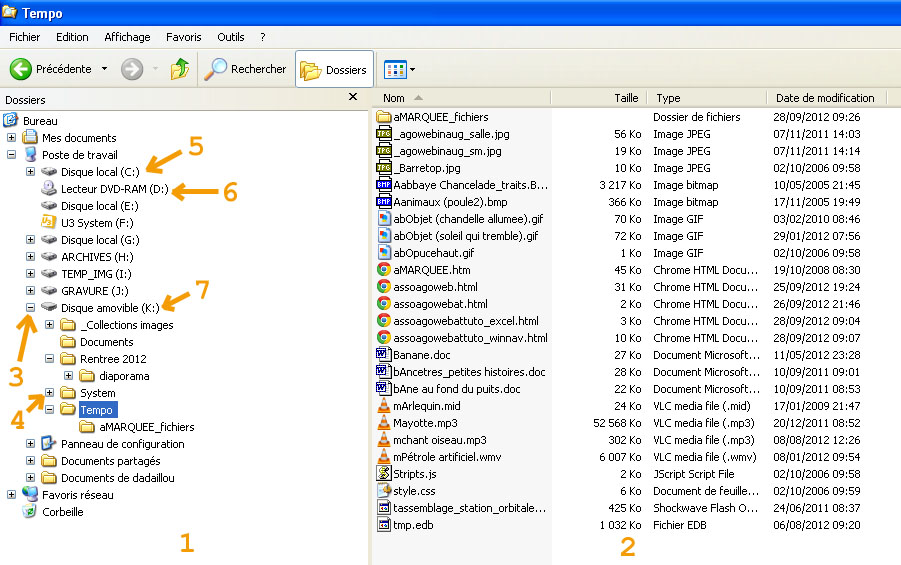
1 Partie gauche de l'explorateur : uniquement les dossiers.
2 Partie droite de l'explorateur : dossiers (en haut de liste) et fichiers.
3 Un dossier développé contenant 5 autres dossiers [vérifiez ! ]
(et, éventuellement, des fichiers qui n'apparaissent pas ici)
4 Un dossier non développé.
5 Le dossier système C:/
6 Le lecteur de CD ou DVD (qui peut être un graveur)
7 Un lecteur amovible
(clé USB, carte d'un appareil photo, lecteur externe, bref, tout ce qui est branché sur un port USB...)
|

Dossiers et fichiers de la partie droite de l'explorateur
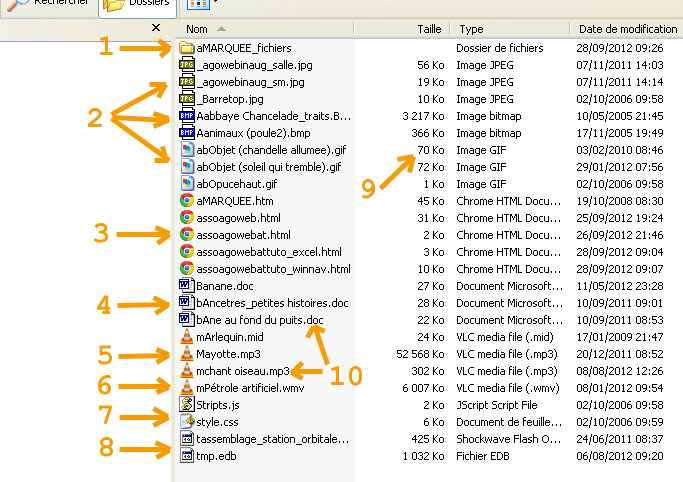
1 Un dossier.
À noter que ce dossier provient d'une page web qui a été enregistrée sous le nom de "aMARQUEE" (voir plus bas). Ce dossier
contient les fichiers images, son etc. de la page html enregistrée.
2 Des fichiers d'images...
3 Des pages web (locales ou enregistrées)
4 Des pages Word
5 3 fichiers de musique
6 Le fichier d'un film vidéo
7 2 fichiers de fichiers système
8 Les 2 derniers fichiers sont intéressants. Observez l'icône : il indique que le logiciel
capable d'ouvrir ce type de fichiers n'est pas installé sur l'ordinateur. Si vous cliquez sur un de ces fichiers pour l'ouvrir, on vous demandera
avec quel programme et il y a de fortes chances que vous ne puissiez ouvrir ce fichier.
La solution se trouve sur Internet : sur Google, entrez la requête de l'extension du fichier sans oublier le point
(par exemple ".edb"). Vous trouverez quel logiciel télécharger pour ouvrir votre fichier. Il ne vous reste plus qu'à télécharger ce
logiciel puis à l'installer sur votre ordinateur.
Si le logiciel est en Freeware, soit c'est une version de démonstration qui ne sera valable qu'un temps donné (c'est le cas, par
exemple de Photoshop éléments 5), soit ce sera un logiciel gratuit.
Si le logiciel est en "Shareware", il vous faudra l'acheter.
9 Cette colonne indique "le poids" de chaque fichier.
Veillez à ne pas envoyer par Email un fichier excédant 3 ou 4 Mo (3000 ou 4000 Ko), votre correspondant risque de ne rien recevoir...
10 Extension d'un fichier (un point et 3 lettres, parfois 4 ex : html )
Par défaut, les ordinateurs n'affichent pas les extensions courantes. Pour forcer cet affichage (bien pratique), dans l'explorateur, allez dans
"Outils" "Options des dossiers" "Affichage" et décochez l'option "Masquez l'extension des fichiers dont le type est connu".
|

Quelques indications complémentaires...
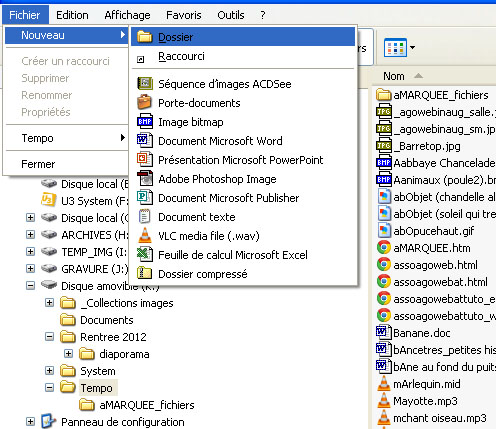
|
|
Créer un dossier dans l'explorateur
Pour créer un nouveau dossier, il suffit de sélectionner le dossier dans lequel vous voulez créer un nouveau dossier
(ici, c'est dans le dossier "Tempo" qu'on veut créer un nouveau dossier),
de monter dans la barre des tâches comme indiqué sur l'image
("Fichier" "Nouveau" "Dossier" )
Dans Windows Seven, la procédure est encore plus simple
puisqu'il suffit de cliquez sur "Nouveau dossier"
dans la barre des tâches.
|

Vous pouvez changer la manière dont les dossiers et les fichiers sont affichés
par "Affichage" dans la barre des tâches.
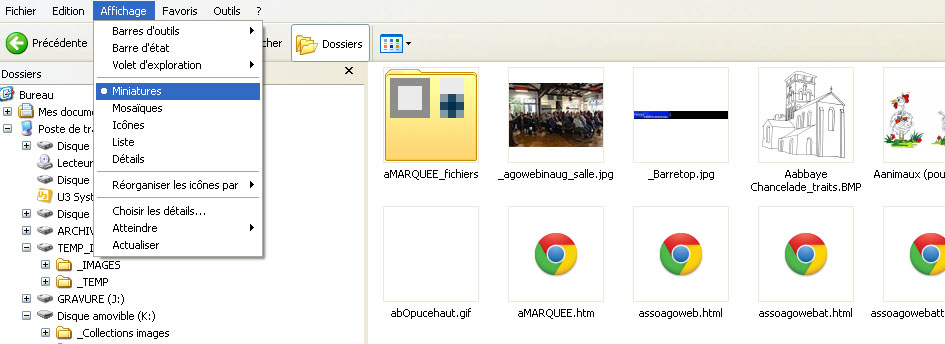

Vous pouvez renommer, supprimer etc. un fichier ou un dossier de l'explorateur
par le clic droit de la souris.
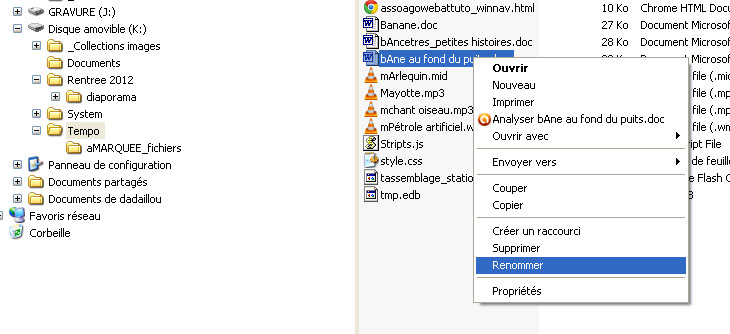

Le Copier-Coller sert à déplacer ou dupliquer un dossier ou un fichier, quelle que soit sa taille.
Il y a plusieurs manières de procéder (par le clic droit, "Edition", le clavier etc.)
Sélectionnez le fichier (ou le dossier).
Si vous voulez le copier (c'est à dire le dupliquer), faites "Copier".
(au final, votre document sera en double sur votre ordinateur)
Si vous voulez le déplacer (c'est à dire le supprimer de son endroit pour le mettre ailleurs), faites "Couper"
Dans les deux cas, le document est copié dans une mémoire tampon qu'on appelle le presse-papier.
Sélectionnez le dossier dans lequel vous voulez placer ce dossier (ou ce fichier).
Faites "Copier".
Raccourci clavier
Si vous ne deviez utiliser qu'un raccourci clavier, utilisez celui- là !
Copier  touche CTRL + touche C touche CTRL + touche C
Coller  touche CTRL + touche V touche CTRL + touche V
Couper  touche CTRL + touche X touche CTRL + touche X
|

Je vous souhaite de bien vous familiariser avec votre explorateur
et devenir familier de votre ordinateur.
Ainsi, vous serez un utilisateur averti !
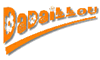
|

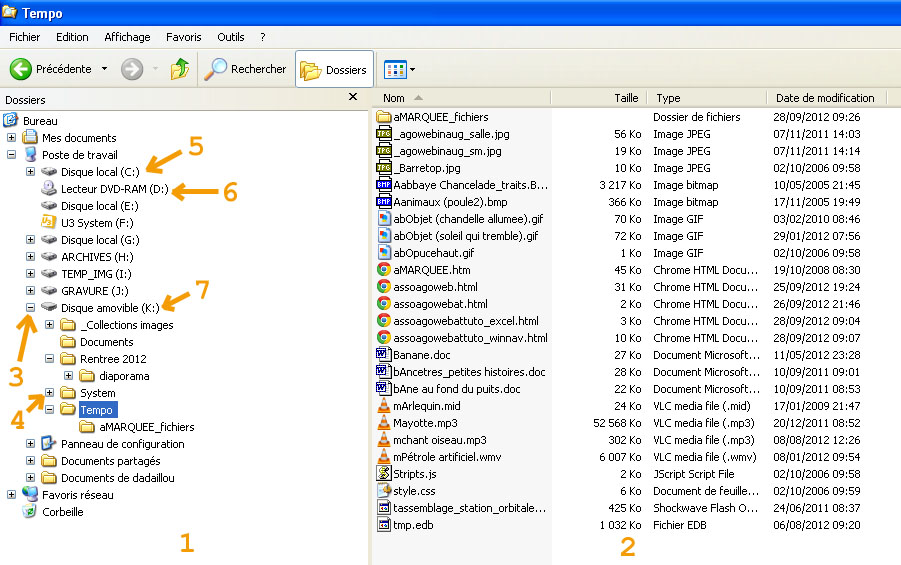

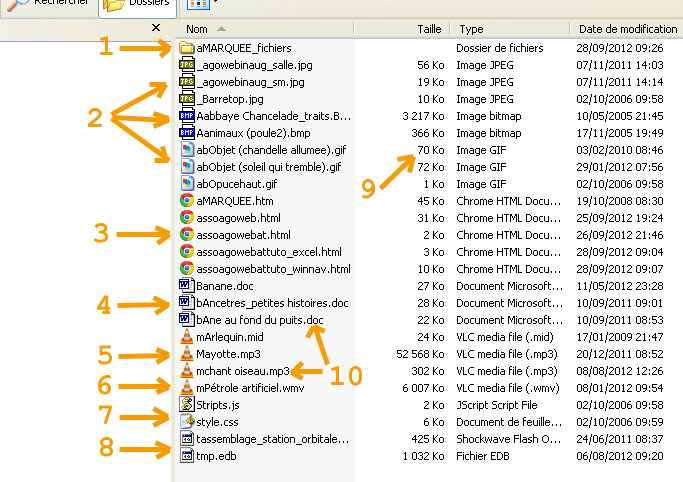


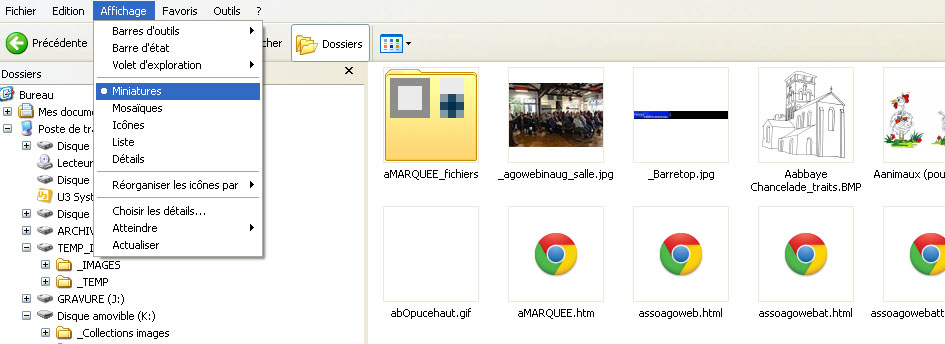

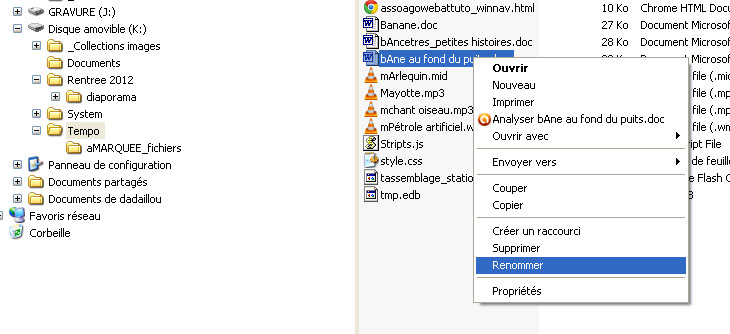


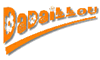
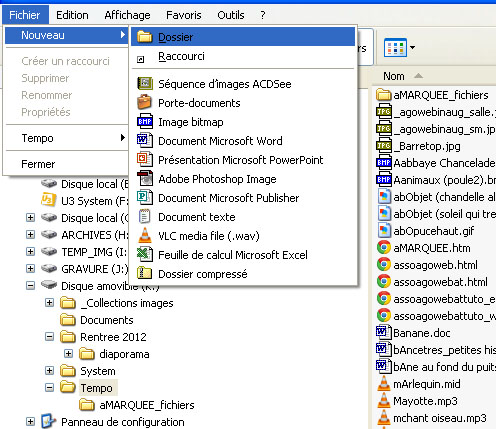
 touche CTRL + touche C
touche CTRL + touche C